一、实验目的:
将前面几期内容融合在一个vi,制作一个labview实验平台
二、实验内容:
利用选项卡功能,将前几期内容装进去做成选项,选择某项执行某项,修饰前面板
三、实验步骤:搭建框架,新建vi,在前面板右键-‘容器’-‘选项卡控件’,右键点击‘选项卡’,共添加6个选项,双击更改名称,分别为‘LED灯’‘继电器’‘模拟电压’‘温度采集’‘压力采集’‘避障开关’,选项卡控件右键显示项可把标签去掉。切换到程序框图,放置一个while循环,将选项卡控件放进去,while循环条件给它一个假常量whatsapp网页版,右键选择真时停止,形成一个闭循环。右键放置‘条件结构’,分支选择器连接选项卡控件后,自动生成分支标签,如图
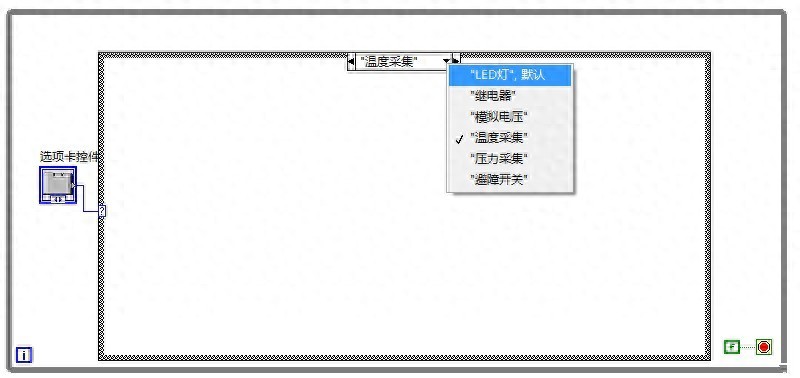
3.将上几期LED灯、继电器、模拟电压采集等6个程序复制进对应选项分支里。
4.修饰前面板whatsapp官网,添加打开开关按钮,在前面板右键‘修饰’-‘平面盒’,,点击图标,移至后面,拖动拉大给它一个底面。插入logo图片,‘编辑’-‘导入图片至剪切板’-选择图片确定,然后ctrl+v把图片导入进来。双击前面板可以在前面板上添加文字,点击文本设置,可以修改字体大小、样式、颜色。添加一个布尔开关,右键‘布尔’-‘确认按钮’,对开关属性进行修改,如图
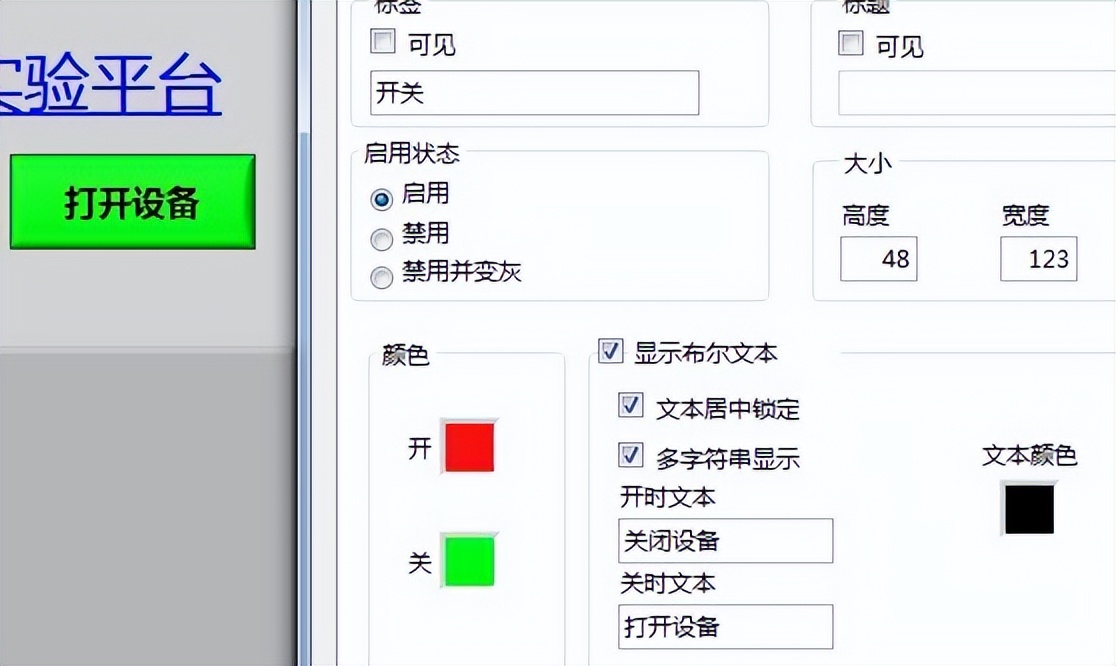
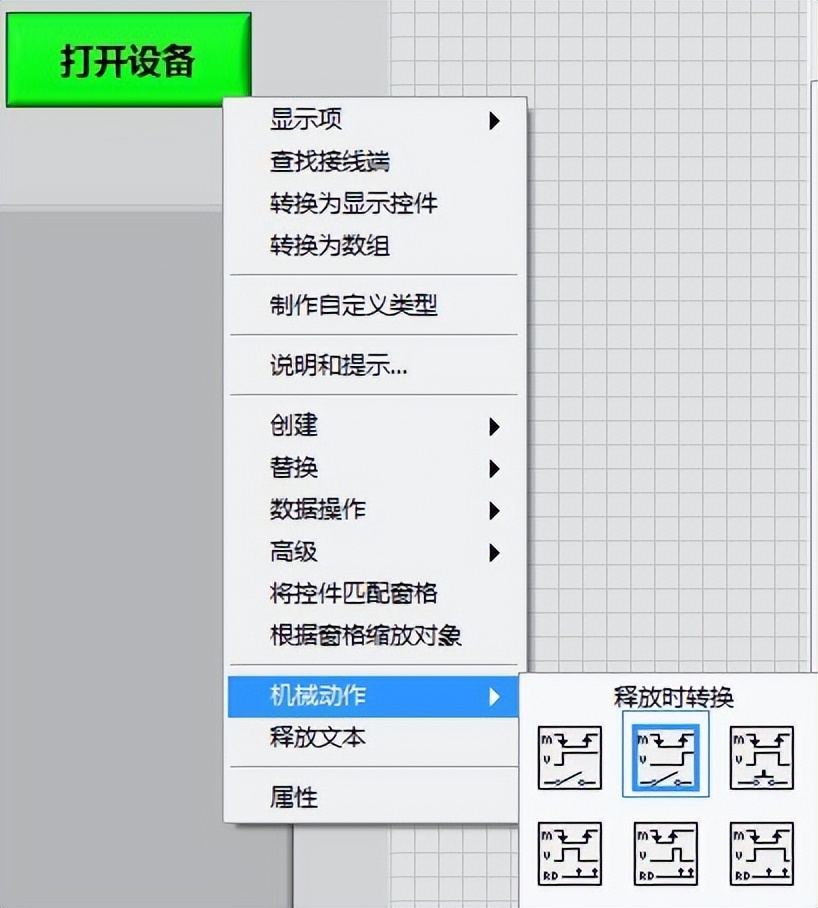
最后整理前面板如下:
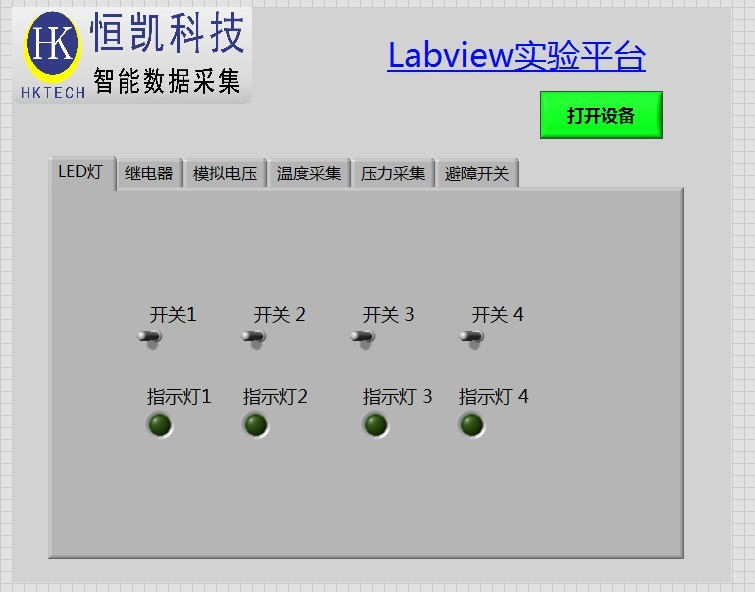
5.设置打开关闭设备开关whatsapp网页版,打开程序框图,在while闭循环内,右键‘结构’-‘事件结构’,将事件超时时间设置为20即可,右键-选择器标签-添加事件分支-控件‘开关’-值改变。
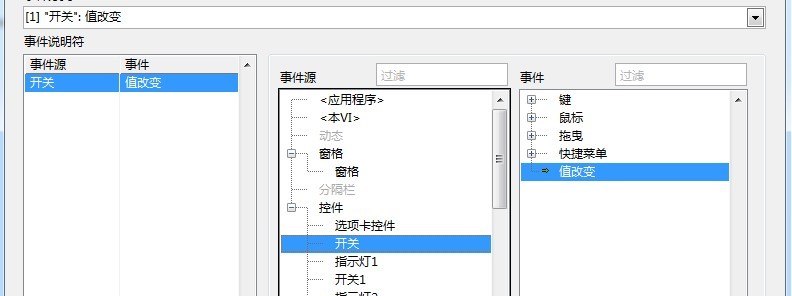
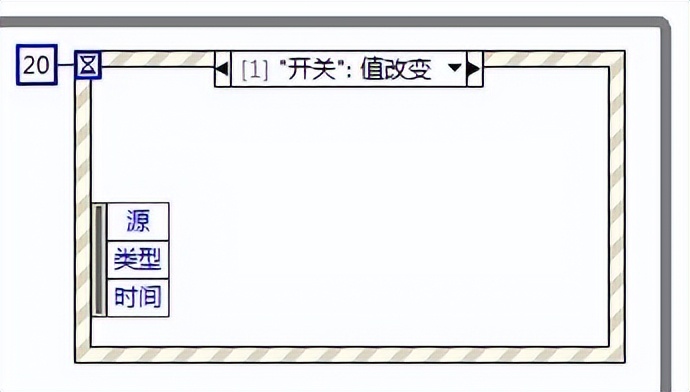
6.将开关控件放入事件结构,当开关值改变为真时,打开USB板卡设备,为假时,关闭USB板卡设备。
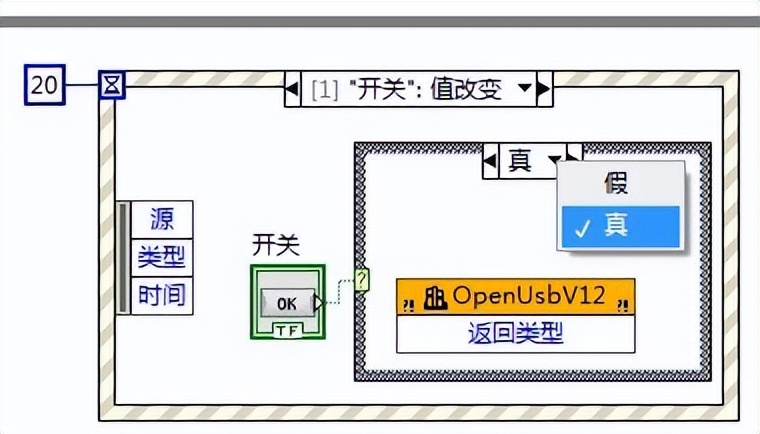
7.最后,整理程序框图,当打开设备按钮值为真,打开USB板卡设备,执行选项卡选择的分支程序,执行完后,过一段事件会去判断事件是否超时,如果开关值改变,当开关值为假,关闭USB板卡设备。
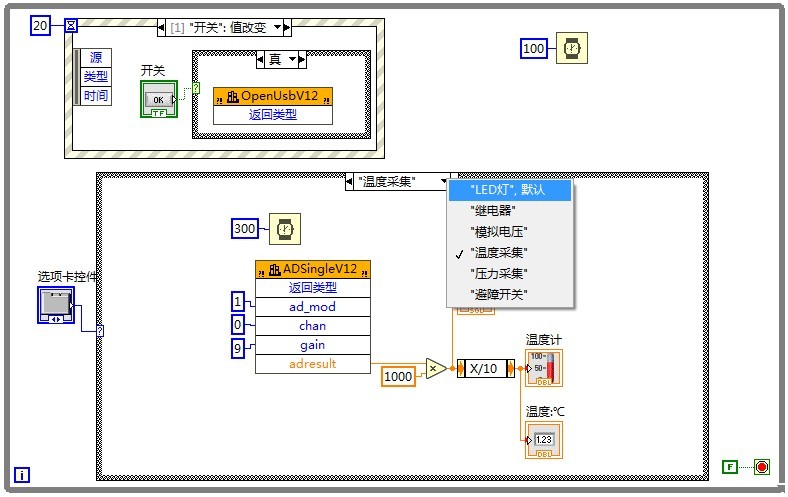
四、实验结果:
打开设备,选择某项执行某项功能。
五、注意事项:
硬件连线正确,软件设置正确。
